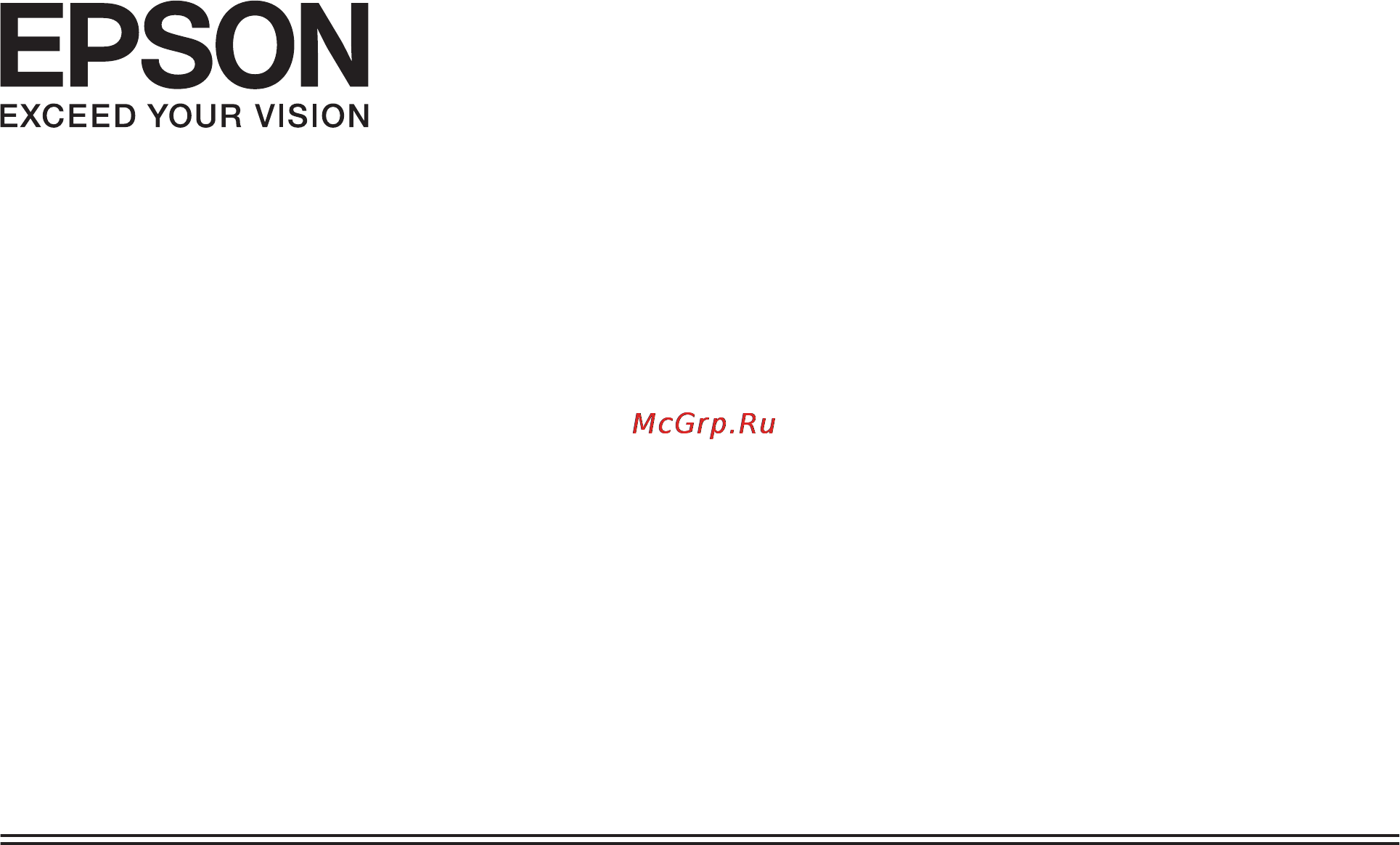Epson L550 Инструкция по эксплуатации онлайн
Содержание
- Авторские права и торговые марки 2
- Авторские права и торговые марки 4
- Важные инструкции 4
- Введение 4
- Знакомство с устройством 4
- Идет печать 4
- Копирование 4
- Обращение с бумагой и другими носителями 4
- Сканирование 4
- Содержание 4
- Обслуживание устройства и по 5
- Отправление факсов 5
- Перезаправка чернил 5
- Список меню панели управления 5
- Индикаторы ошибок 6
- Информация о продукте 6
- Устранение неполадок для сканирования 6
- Устранение неполадок при отправке получении факсов 6
- Устранение неполадок с печатью копированием 6
- Служба поддержки 7
- Указатель 7
- Введение 8
- Поиск информации 8
- Предостережения важная информация и примечания 8
- Версии операционных систем 9
- Использование услуги epson connect 9
- Важные инструкции 10
- Важные инструкции по безопасности 10
- Рекомендации и предупреждения о работе с устройством 11
- Установка использование устройства 11
- Работа с принтером при беспроводном подключении 12
- Обращение с чернилами 13
- Ограничения на копирование 13
- Работа с жк дисплеем 13
- Защита персональной информации 14
- Детали устройства 15
- Знакомство с устройством 15
- Руководство пользователя 15
- Знакомство с устройством 16
- Руководство пользователя 16
- Знакомство с устройством 17
- Кнопки и жк дисплей 17
- Руководство к панели управления 17
- Руководство пользователя 17
- Знакомство с устройством 18
- Индикаторы 18
- Руководство пользователя 18
- Выбор бумаги 19
- Использование загрузка и хранение носителей 19
- Обращение с бумагой и другими носителями 19
- Хранение носителей 19
- Обращение с бумагой и другими носителями 20
- Параметры типа бумаги на жк дисплее 20
- Примечание в различных регионах в наличии могут быть разные типы бумаги 20
- Руководство пользователя 20
- Устройство автоматически настраивается на тип бумаги выбранный в настройках печати вот почему правильные настройки типа бумаги настольно важны они сообщают устройству какой тип бумаги используется и соответствующим образом корректируют покрытие чернилами в следующей таблице перечислены параметры которые нужно выбрать для каждого типа бумаги 20
- Загрузка бумаги и конвертов 21
- Параметры типа бумаги от драйвера принтера 21
- Обращение с бумагой и другими носителями 23
- Передвиньте боковую направляющую к левому краю бумаги но не слишком туго 23
- Руководство пользователя 23
- Автоматический податчик документов adf 24
- Размещение оригиналов 24
- Обращение с бумагой и другими носителями 26
- Откройте крышку сканера и поместите оригинал стороной для печати вниз на стекло сканера 26
- Передвиньте оригинал в угол 26
- Руководство пользователя 26
- Стекло сканера 26
- Убедитесь что индикатор автоподатчика на панели управления включен 26
- Обращение с бумагой и другими носителями 27
- Осторожно закройте крышку 27
- Руководство пользователя 27
- Копирование 28
- Копирование документов 28
- Основы копирования 28
- Список меню режима копирования 28
- Доступ к по принтера в windows 29
- Драйвер принтера и утилита status monitor 29
- Идет печать 29
- Из приложений windows 29
- Через меню start пуск 29
- Доступ к драйверу принтера в mac os x 30
- Из значка принтера на taskbar панель задач 30
- Получение информации из интерактивного справочного руководства 30
- Основные настройки устройства в windows 31
- Основные операции 31
- Основы печати 31
- Получение информации из интерактивного справочного руководства 31
- Выберите используемое устройство для параметра printer принтер 33
- Выберите подходящее значение параметра paper size размер бумаги 33
- Выберите файл для печати 33
- Идет печать 33
- Основные настройки устройства в mac os x 33
- Откройте диалоговое окно print печать доступ к драйверу принтера в mac os x на стр 30 33
- Руководство пользователя 33
- Использование кнопки устройства 34
- Отмена печати 34
- В mac os x 35
- В windows 35
- Дополнительные возможности 36
- Настройки устройства в windows 36
- Начало epson easy photo print 36
- Печать фотографий без проблем 36
- Предустановки устройства только для windows 36
- Двусторонняя печать только для windows 37
- Настройки устройства в windows 37
- Настройки устройства в windows 38
- Печать по размеру страницы 38
- Настройки устройства в mac os x 39
- Настройки устройства в mac os x 40
- Настройки устройства в windows 40
- Печать pages per sheet страниц на листе нескольких страниц на листе 40
- Настройка в windows 41
- Настройка общего доступа к устройству 41
- Общий доступ к устройству для печати 41
- Доступ к устройству по сети 42
- Установка в mac os x 44
- Начало сканирования 45
- Приступаем к сканированию 45
- Сканирование 45
- Возможности коррекции изображений 47
- Руководство пользователя 48
- Сканирование 48
- Вы можете сканировать документы и отправлять отсканированные изображения с устройства на компьютер в сети убедитесь что по для устройства установлено на компьютере а компьютер подключен 49
- Основы сканирования с панели управления 49
- Поместите оригинал ы в автоматический податчик бумаги или на стекло сканера размещение оригиналов на стр 24 49
- Руководство пользователя 49
- Сканирование 49
- Основы сканирования с компьютера 50
- Сканирование в режиме home mode простой режим 50
- Список меню режима сканирования 50
- Сканирование в режиме office mode офисный режим 52
- Сканирование в режиме professional mode профессиональный режим 54
- Выбор режима предварительного просмотра 57
- Предпросмотр и выравнивание области сканирования 57
- Создание области выделения 57
- Выравнивание области выделения 58
- Различные типы сканирования 59
- Сканирование журнала 59
- Сканирование нескольких документов в pdf файл 60
- Нажмите edit page выбор изображений или save file сохранить файл 63
- Руководство пользователя 63
- Сканирование 63
- Страницы сохранены в одном pdf файле 63
- Сканирование фотографии 64
- Доступ к справке 65
- Запуск драйвера epson scan 65
- Информация о по 65
- Начало работы 65
- Epson event manager 66
- Доступ к справке 66
- Запуск другого по для сканирования 66
- Начало работы 66
- Знакомство с fax utility 67
- О телефонном кабеле 67
- Отправление факсов 67
- Подключение к телефонной линии 67
- Использование телефонной линии только для факса 68
- Совместное использование линии с телефонным устройством 68
- Отправление факсов 69
- Подключение к dsl 69
- Подключение к isdn один телефонный номер 69
- Подключите телефон или автоответчик к разъему ext 69
- Руководство пользователя 69
- Подключение к isdn два телефонных номера 70
- Проверка соединения по факсу 70
- Уведомления о выключении питания 70
- Настройка записей быстрого набора 71
- Настройка функций факса 71
- Настройка записей группового набора 72
- Создание информации в заголовке 72
- Отправка факсов 73
- Отправка факсов с помощью введения номера 73
- Вам будет предложено добавить еще один номер вы можете добавить еще один номер введя номер вручную или использовав быстрый набор групповой набор 74
- Выполните инструкции раздела для отправки факса в определенное время 74
- Выполните инструкции раздела для отправки факсов с использованием быстрого набора группового набора 74
- Для отправки выберите номер записи используйте u или d чтобы выбрать запись и нажмите ok 74
- Нажмите 74
- Нажмите k чтобы включить режим передачи факсов 74
- Нажмите одну из кнопок x чтобы начать передачу 74
- Отправка факса в определенное время 74
- Отправка факсов с использованием быстрого набора группового набора 74
- Отправление факсов 74
- Поместите оригинал ы в автоматический податчик бумаги или на стекло сканера размещение оригиналов на стр 24 74
- Руководство пользователя 74
- Отправка факса с подключенного телефона 75
- Настройка автоматического получения факсов 76
- Получение факсов 76
- Получение факса по запросу 77
- Получение факсов вручную 77
- Печать отчетов 78
- Список меню режима передачи получения факсов 79
- Вы можете использовать устройство как принтер копировальный аппарат сканер и факс при использовании одной из этих функций за исключением функции принтера выберите желаемую функцию нажатием соответствующей кнопки режима на панели управления после выбора режима появится главный экран соответствующего режима 80
- Нажмите x чтобы увидеть меню 80
- Режим копирования 80
- Руководство пользователя 80
- Список меню панели управления 80
- Нажмите x чтобы увидеть меню 81
- Режим получения отправки факсов 81
- Руководство пользователя 81
- Список меню панели управления 81
- Руководство пользователя 82
- Список меню панели управления 82
- Руководство пользователя 83
- Список меню панели управления 83
- Нажмите x чтобы увидеть меню 84
- Примечание в зависимости от модели некоторые функции могут быть недоступны 84
- Режим сканирования 84
- Руководство пользователя 84
- Список меню панели управления 84
- Важные инструкции по безопасности 85
- Важные инструкции по безопасности меры предосторожности при работе с бутылками для чернил и их хара 85
- Важные инструкции по безопасности меры предосторожности при работе с бутылками для чернил и их характеристики 85
- Меры предосторожности при перезаправке чернил 85
- Перезаправка чернил 85
- Проверка уровня чернил 86
- Характеристики бутылок с чернилами 86
- Перезаправка контейнеров для чернил 87
- Заправьте контейнер для чернил чернилами надлежащего цвета до верхней линии на контейнере для чернил 88
- Отломите колпачок крышки снимите крышку с бутылки с чернилами удалите пломбу и затем заверните крышку 88
- Перезаправка чернил 88
- Руководство пользователя 88
- Перезаправка чернил 90
- Повесьте блок контейнер для чернил на устройство 90
- Руководство пользователя 90
- Обслуживание устройства и по 91
- Проверка дюз печатающей головки 91
- Утилита проверки дюз nozzle check проверка дюз для mac os x 91
- Утилита проверки дюз nozzle check проверка дюз для windows 91
- Использование панели управления 92
- Прочистка печатающей головки 93
- Утилита head cleaning прочистка печатающей головки для windows 93
- Использование панели управления 94
- Калибровка печатающей головки 94
- Утилита head cleaning прочистка печатающей головки для mac os x 94
- Утилита print head alignment калибровка печатающей головки для mac os x 95
- Утилита print head alignment калибровка печатающей головки для windows 95
- Использование панели управления 96
- Установка изменение времени и региона 96
- Замена чернил в тюбиках с чернилами 97
- Утилита power ink flushing технологическая прочистка чернил для mac os x 98
- Утилита power ink flushing технологическая прочистка чернил для windows 98
- Использование панели управления 99
- Сохранение электроэнергии 99
- В mac os x 100
- В windows 100
- Использование панели управления 100
- Проверка количества поданных листов бумаги 100
- Очистка внешних деталей устройства 101
- Очистка устройства 101
- Очистка внутренних поверхностей устройства 102
- Транспортировка устройства 102
- Обслуживание устройства и по 104
- Руководство пользователя 104
- Снимите блок контейнеров для чернил с устройства и положите затем плотно закройте крышкой контейнер для чернил 104
- Упакуйте устройство в коробку используя оригинальные защитные материалы 104
- Установите крышки поставляемые вместе с устройством на выступающие части контейнера для чернил и повесьте блок контейнеров для чернил на устройство 104
- В mac os x 105
- В windows 105
- Проверка и установка вашего по 105
- Проверка по установленного на вашем компьютере 105
- В windows 106
- Удаление по 106
- Установка по 106
- В mac os x 107
- Индикаторы ошибок 109
- Руководство пользователя 109
- Сообщения об ошибках на панели управления 109
- Этот раздел описывает значение сообщений появляющихся на жк дисплее 109
- Индикаторы ошибок 110
- Руководство пользователя 110
- В windows 111
- Диагностирование проблемы 111
- Проверка состояния устройства 111
- Устранение неполадок с печатью копированием 111
- В mac os x 112
- Замятие бумаги 113
- Извлечение замявшейся бумаги из автоподатчика adf 114
- Извлечение замятой бумаги из устройства 114
- Предотвращение замятия бумаги 116
- Повторная печать после замятия бумаги только для windows 117
- Справка по качеству печати 117
- Горизонтальные полосы 118
- Запустите утилиту для прочистки печатающей головки чтобы прочистить забитые чернилами дюзы прочистка печатающей головки на стр 93 118
- Используйте оригинальные бутылки с чернилами epson 118
- Руководство пользователя 118
- Убедитесь что сторона для печати более белая или глянцевая сторона бумаги направлена вверх в заднем устройстве подачи бумаги 118
- Убедитесь что тип бумаги выбранный в меню жк дисплея или в драйвере принтера соответствует типу бумаги загруженной в устройство выбор бумаги на стр 19 118
- Устранение неполадок с печатью копированием 118
- Несовпадение или полосы по вертикали 119
- Цвета неправильные или отсутствуют 119
- Расплывчатый или смазанный отпечаток 120
- Неправильные или искаженные символы 121
- Неправильные поля 121
- Отпечатки получаются с небольшим наклоном 121
- Проблемы отпечатков не связанные с качеством печати 121
- Изображение перевернуто 122
- Отпечаток смазанный или потертый 122
- Печатаются пустые страницы 122
- Размер или положение копируемого изображения ошибочны 122
- Бумага не подается 123
- Бумага подается неправильно 123
- Печать идет слишком медленно 123
- Бумага выталкивается не полностью или сминается 124
- Бумага загружена неправильно 124
- Бумага подается по несколько листов сразу 124
- Индикаторы не горят 124
- Устройство не печатает 124
- Горит только индикатор питания 125
- Увеличение скорости печати только в windows 126
- Другие проблемы 127
- Использование тихого режима при печати на простой бумаге 127
- Проблемы в начале сканирования 128
- Проблемы обозначаемые сообщениями на жк дисплее или индикаторами состояния 128
- Устранение неполадок для сканирования 128
- Использование автоматического податчика документов adf 129
- Использование кнопки 129
- Разблокировка epson event manager 129
- Бумага пачкается 130
- Использование другого по для сканирования помимо epson scan 130
- Проблемы с подачей бумаги 130
- Замявшаяся бумага в автоматическом податчике документов adf 131
- Изображение на обратной стороне оригинала появляется на отсканированной копии 131
- Качество сканирования неудовлетворительное 131
- Подается несколько листов бумаги одновременно 131
- Проблемы с временем сканирования 131
- Проблемы с отсканированными изображениями 131
- Символы искажены или размыты 131
- На изображении видны неровный цвет смазанные пятна точки или прямые линии 132
- На отсканированном изображении видна рябь 132
- Символы распознаются неправильно при конвертации в редактируемый текст ocr 132
- Края оригинала не сканируются 133
- Не может отсканировать нужную область 133
- Несколько документов сканируются в один файл 133
- Область сканирования или направление неудовлетворительны 133
- Не может отсканировать в нужном направлении 134
- Проблемы остались после всех попыток решения 134
- Невозможно отправить и получить факс 135
- Проблемы качества отправка 135
- Устранение неполадок при отправке получении факсов 135
- Автоответчик не отвечает на голосовые звонки 136
- Неправильное время 136
- Проблемы качества получение 136
- Бутылки с чернилами 137
- В mac os x 137
- В windows 137
- Информация о продукте 137
- Требования к системе 137
- Бумага 138
- Технические характеристики 138
- Характеристики принтера 138
- Информация о продукте 139
- Конверты 139
- Область печати 139
- Область печати выделена цветом 139
- Примечание в зависимости от типа используемого носителя качество печати может ухудшиться в верхней или в нижней части отпечатка или эти области могут смазаться 139
- Руководство пользователя 139
- Информация о продукте 140
- Руководство пользователя 140
- Характеристики автоматического податчика документов adf 140
- Характеристики сканера 140
- Характеристики факса 140
- Информация о продукте 141
- Механические характеристики 141
- Руководство пользователя 141
- Характеристики сетевого интерфейса 141
- Информация о продукте 142
- Руководство пользователя 142
- Электрические характеристики 142
- Информация о продукте 143
- Модель для европы 143
- Примечание уточните данные о напряжении прочитав наклейку на тыльной стороне устройства 143
- Руководство пользователя 143
- Соответствие стандартам и допускам 143
- Условия окружающей среды 143
- Интерфейс 144
- Web сайт технической поддержки 145
- Обращение в службу поддержки пользователей продукции epson 145
- Перед обращением в epson 145
- Служба поддержки 145
- Доступны сведения о характеристиках продукции драйверы для загрузки и запросы сведений о продуктах 146
- Интернет http www epson com tw 146
- Информация в интернет 146
- Наша служба поддержки поможет решить по телефону следующие вопросы 146
- Ниже приведены контакты для получения информации поддержки и обслуживания 146
- Обработка запросов на обслуживание и гарантийный ремонт 146
- Ответы на запросы о продаже и предоставление сведений о продуктах 146
- Решение вопросов или проблем связанных с использованием продуктов 146
- Руководство пользователя 146
- Служба поддержки 146
- Служба поддержки epson helpdesk телефон 0280242008 146
- Служба поддержки пользователей на тайване 146
- См панъевропейский гарантийный документ для получения информации о контакте с поддержкой epson 146
- Центр технического обслуживания и ремонта 146
- Горячая линия epson hotline телефон 66 2685 9899 147
- Горячая линия epson hotline телефон 84 8 823 9239 147
- Доступны информация о характеристиках продуктов драйверы для загрузки ответы на часто задаваемые вопросы и электронная почта 147
- Интернет http www epson co th 147
- Команда горячей линии поможет решить по телефону следующие вопросы 147
- Ниже приведены контакты для получения информации поддержки и обслуживания 147
- Обработка запросов на обслуживание и гарантийный ремонт 147
- Ответы на запросы о продаже и предоставление сведений о продуктах 147
- Решение вопросов или проблем связанных с использованием продуктов 147
- Руководство пользователя 147
- Сервисный центр 80 truong dinh street district 1 hochiminh city vietnam 147
- Служба поддержки 147
- Служба поддержки пользователей в индонезии 147
- Служба поддержки пользователей в таиланде 147
- Служба поддержки пользователей во вьетнаме 147
- Горячая линия epson hotline 148
- Интернет http www epson co id 148
- Сервисный центр epson 148
- Epson trading m sdn bhd 149
- Главная интернет стрница 149
- Горячая линия технической поддержки 149
- Интернет http www epson com my 149
- Служба поддержки пользователей в гонконге 149
- Служба поддержки пользователей в малайзии 149
- Интернет http www epson co in 150
- Служба поддержки epson helpdesk 150
- Служба поддержки пользователей в индии 150
- Головной офис epson india бангалор 151
- Горячая линия 151
- Для обслуживания cdma и мобильные пользователи 3900 1600 09 00 18 00 указывать стандартный местный префикс 151
- Для обслуживания информации о продукте или заказа картриджа 18004250011 09 00 21 00 это бесплатный номер 151
- Для получения технической поддержки и другого послепродажного обслуживания пользователям рекомендуется обращаться в epson philippines corporation по следующим номерам телефона и факса а также по указанному адресу электронной почты 151
- Интернет http www epson com ph 151
- Магистральная линия 63 2 706 2609 151
- Прямая линия службы поддержки 63 2 706 2625 151
- Региональные офисы epson india 151
- Руководство пользователя 151
- Служба поддержки 151
- Служба поддержки пользователей на филиппинах 151
- Телефон 080 30515000 151
- Факс 30515005 151
- Факс 63 2 706 2665 151
- Электронная почта epchelpdesk epc epson com ph 151
- Руководство пользователя 153
- Указатель 153
- Руководство пользователя 154
- Указатель 154
- Руководство пользователя 155
- Указатель 155
Похожие устройства
- Zanussi ZFD22 Инструкция по эксплуатации
- Sony KV-HW212 Инструкция по эксплуатации
- HP 4530s LW782ES Инструкция по эксплуатации
- Zanussi ZFK18 Инструкция по эксплуатации
- Electrolux ER 7522 B Инструкция по эксплуатации
- HP dv6-6102er LS375EA Инструкция по эксплуатации
- Zanussi ZFK19 Инструкция по эксплуатации
- BBK DL375DC Инструкция по эксплуатации
- Sony VPCEG1S1R/P Pink Инструкция по эксплуатации
- Zanussi ZFK20 Инструкция по эксплуатации
- Sony VPCEG1S1R/W White Инструкция по эксплуатации
- Zanussi ZFK21 Инструкция по эксплуатации
- Epson Stylus CX3900 Инструкция по эксплуатации
- Bork VC SHB 5818 BK Инструкция по эксплуатации
- HP Pavilion dv6-6150er LS200EA Инструкция по эксплуатации
- Zanussi ZFK22 Инструкция по эксплуатации
- Zanussi ZFK26 Инструкция по эксплуатации
- Epson Stylus CX4100 Инструкция по эксплуатации
- Scarlett SC-287 Инструкция по эксплуатации
- Sony VPCEG1S1R/B Black Инструкция по эксплуатации
Скачать
Случайные обсуждения